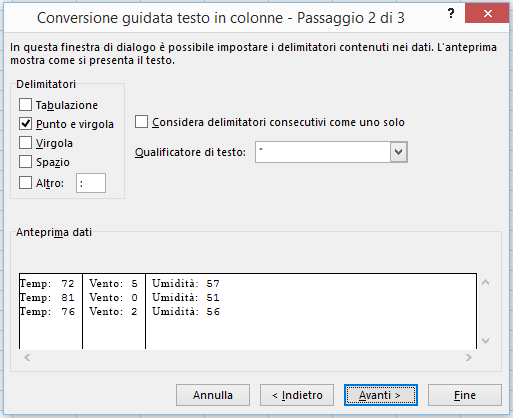Volete scoprire come dividere una cella in Excel? Con questo programma di Microsoft Office è possibile effettuare lavori di ogni tipo ma è necessario conoscere qualche trucchetto.
Spesso capita di trovarsi davanti a un foglio di lavoro pieno di celle unificate, magari perché erroneamente avete scritto dei valori nelle stesse celle invece che dividerli (pensate ad esempio a nome e cognome). Nessun problema: oggi vi spieghiamo come dividere una cella in Excel in poche mosse.
Come dividere una cella in Excel: ecco i vari casi
Vi siete accorti di avere inserito valori che dovevano essere separati nelle stesse celle ma non volete rifare tutto il lavoro da capo?
Excel vi permette di suddividere le celle unite oppure di dividere automaticamente in più celle i valori inseriti in una singola cella.
Vediamo insieme come dividere una cella in Excel in entrambi i casi.
Dividere celle in Excel precedentemente unite
Se volete dividere più celle Excel che erano state precedentemente unite dovete selezionare la cella che volete scomporre in due parti, fare clic sulla freccia situata accanto al tasto Unisci e allinea al centro e infine sulla voce Dividi celle.
Il pulsante Unisci e allinea al centro è quello indicato con l’icona della cella con due frecce azzurre, al centro della scheda Home, nella sezione Allineamento.
In tal modo, da un’unica cella, avrete creato due celle distinte e potrete continuare a lavorare sul vostro foglio Excel senza dover rifare tutto daccapo!
State attenti però, perché il contenuto della cella divisa non viene ripartito in modo equo tra le due nuove celle ma viene trasferito soltanto nella prima cella, lasciando la seconda vuota.
Se volete suddividere una cella ripartendo le informazioni contenute in essa in più celle, dovete leggere il prossimo paragrafo su come dividere una cella in Excel.
Dividere una cella in Excel suddividendone il contenuto
Ora vi mostriamo come dividere una cella in Excel suddividendone il contenuto, ovvero come dividere in più celle i valori inseriti in una singola cella.
Pensate di avere davanti una cella che include più informazioni (nome e cognome ad esempio) che però volete suddividere in più celle (in questo caso in due celle).
Per farlo è necessario selezionare le celle che desiderate separare, cliccare su Dati >Testo in colonne e mettere un segno di spunta vicino all’opzione Delimitato.
Adesso premete su Avanti e selezionate il tipo di suddivisione dei valori che volete effettuare: per esempio, se volete creare una cella per ogni parola separata da spazio scegliete Spazio, se invece volete creare una cella per ogni parola separata dal punto o virgola che sia, cliccate su Punto e virgola).
In alternativa, potete selezionare l’opzione Larghezza fissa che consente all’utente di selezionare manualmente il punto della cella in cui suddividere i valori contenuti in essa.
Adesso potete scegliere la tipologia di cella da creare dopo la divisione, selezionando opzioni come Data o Testo, e anche il punto del foglio di calcolo dove volete inserire le nuove celle da creare: basta cliccare sul pulsante situato accanto a Destinazione. Una volta impostate le vostre preferenze, premete su Fine e le celle vicine a quella separata verranno sostituite con delle nuove celle contenenti le parole o cifre appena ripartite.
Come dividere una cella in Excel su smartphone e tablet
Come già saprete, Microsoft Excel è scaricabile anche in forma di app per smartphone e tablet ed è disponibile per Android, iOS e Windows.
Con l’app Excel è possibile compiere la maggior parte delle operazioni presenti nella versione per pc, anche la suddivisione delle celle!
Vediamo come dividere una cella in Excel su smartphone e tablet sia dividendo due celle precedentemente unite, sia dividendo una cella ripartendo i valori in essa contenuti.
Se volete dividere due celle unite in precedenza, dovete aprire il vostro foglio di lavoro nella app di Excel, selezionare la cella da suddividere, andare su Home e pigiare sul pulsante Unisci e centra (l’icona è uguale a quella di Excel per pc).
Su smartphone, per accedere alla voce Unisci e centra dovete premere sull’icona della matita in alto a destra, selezionare Home dal menu che si apre in basso e premere sull’opzione Unisci e centra collocata in basso.
Per chi invece è curioso di sapere come dividere una cella in Excel suddividendone il contenuto dal proprio telefono o tablet, sappiate che purtroppo la app di Excel non include questa funzione.